En af de klager, jeg har hørt ganske ofte for nylig om Firefox, er, at Firefox-standardtemaet i Vista bare ikke har det som om det hører hjemme med resten af øjet. Efter at have kigget rundt i dag har jeg fundet ud af nogle gentagelige trin for at få Firefox til at ligne IE7.
På øjet slik! =)
Her er nogle skærmbilleder af Firefox og Internet Explorer 7, der kører under Vista. Den største forskel mellem de to er, at IE bruger gennemsigtighed til den øverste værktøjslinje, og Firefox ikke.
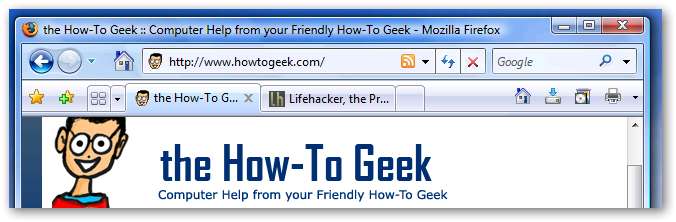
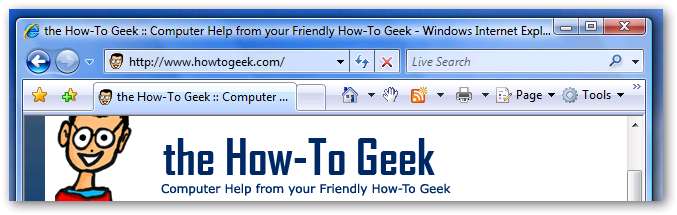
For at opnå dette udseende er den første ting, vi skal gøre, at installere et par tilføjelser til Firefox. Den første tilføjelse er det store tema kaldet “myFirefox” ... forfatteren gjorde et rigtig godt stykke arbejde. Derefter bliver vi nødt til at installere udvidelsen "Personlig menu", som giver os mulighed for at skjule menulinjen.
myFirefox
https://addons.mozilla.org/en-US/firefox/addon/4129
Personlig menu
https://addons.mozilla.org/en-US/firefox/addon/3895
Opdater .. Endnu bedre tema: Vista-Aero
https://addons.mozilla.org/en-US/firefox/addon/4988
Når du har begge installeret og genstartet Firefox, kan vi gå videre. Den første ting du vil bemærke er, at menulinjen er flyttet. Det er nu på samme sted, som menulinjen på IE7 er, når du trykker på Alt-tasten. Du skal bemærke, at genvejstasterne stadig fungerer normalt (Ctrl + S, Ctrl + T, O osv.)
Hvis du vil skjule denne menu ved hjælp af den personlige menuudvidelse, skal du bare højreklikke et eller andet sted på den øverste bjælke (startknappen er et godt valg).
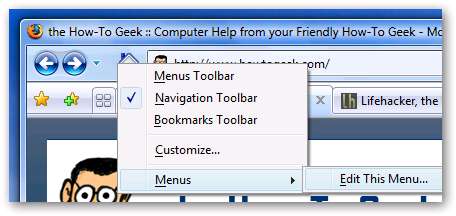
Du skal se et nyt punkt i menuen kaldet "Menuer Toolbar". Dette giver dig mulighed for at skjule menuen. Det giver dig også en informationsdialog, der fortæller dig genvejstasten (Ctrl + Alt + Shift + S), hvis du vil vise menuen igen. Du kan ændre denne nøgle, hvis du installerer udvidelsen keyconfig.
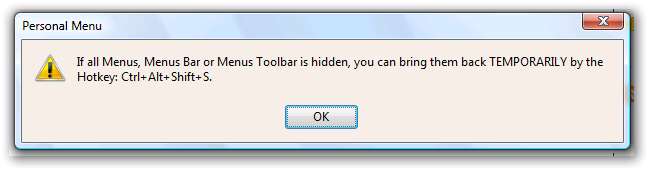
I højreklikmenuen, der er brugt ovenfor, skal du også bemærke et nyt punkt kaldet Menuer \ Rediger denne menu. Hvis du vælger det, vil du se denne dialog, som giver dig mulighed for at vise menuerne via den samme højreklikmenu.
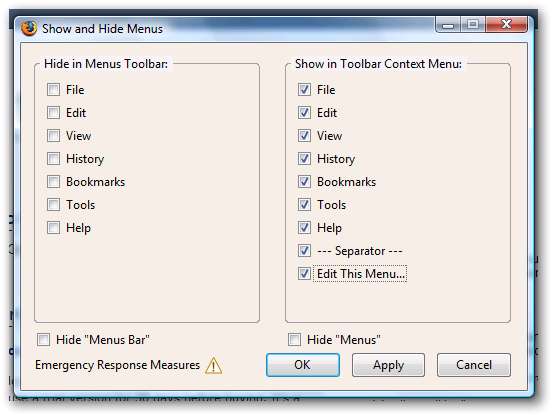
Dette giver dig mulighed for at komme til menuerne, hvis du virkelig vil. (Eller du kan bruge genvejstasten)
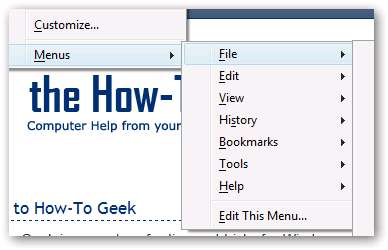
Alternativt kan du tilføje en “Personlig menu” -knap til din værktøjslinje og tilpasse et par ofte anvendte emner på den. Højreklik bare på \ Tilpas på værktøjslinjen, og vælg den skinnende nye "Menu" -knap, der vises i venstre side af dette skærmbillede, og træk den til din værktøjslinje et eller andet sted.
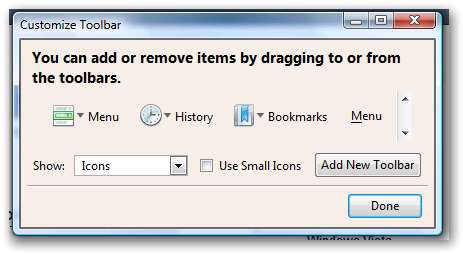
Nu kan du redigere menuerne på den knap og vælge de emner, du gerne vil have vist.
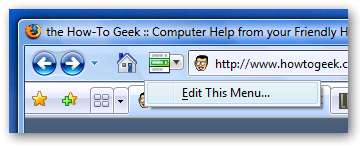
Det var en temmelig lang forklaring, forhåbentlig hjalp det dig. Jeg bruger personligt bare genvejstasten til at vise menuen og gider ikke med alle de andre ting.
Advarsel: Sørg for, at du ikke har menuen "Menu" skjult, hvis du vil deaktivere plugin'en Personlig menu. Hvis du gør det, er den eneste måde at få menuen tilbage på at installere en ny udvidelse (så den kommer til at åbne tilføjelsesvinduet igen), genaktivere den personlige menuudvidelse, genaktivere menuen "Menu" , og deaktiver derefter udvidelsen.







